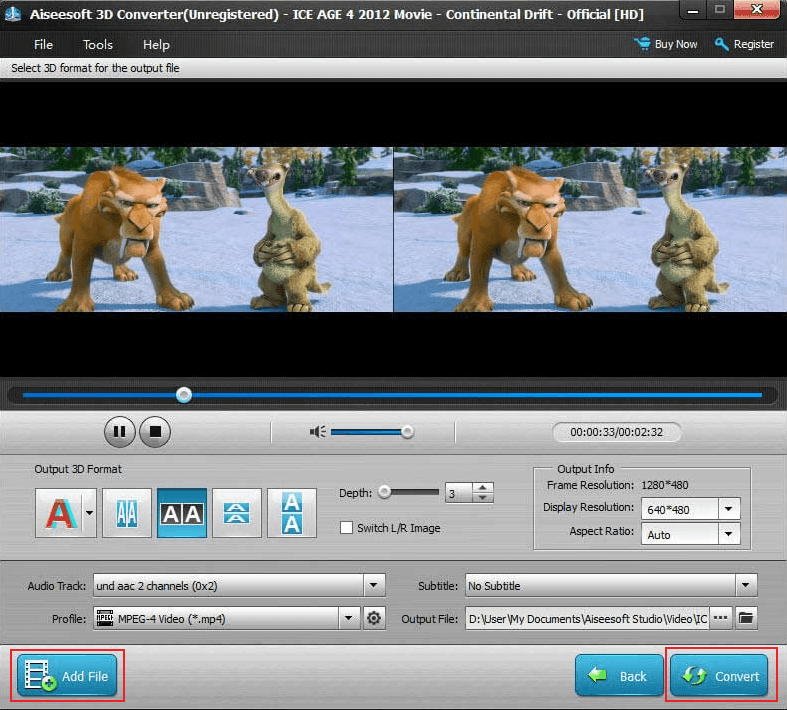2021-3-21 王智偉 測試部技術長
摘要
隨著技術的發展,3D的概念在我們生活中越來越常見,尤其是一些電影、遊戲都以3D做為宣傳點,因為3D的影片效果畫面更加有立體感,更加逼真。如果你需要將一些2D的影片變換成3D的畫面,本文可以幫助您解決。下面這篇文章將向大家介紹一款免費好用的3D影片轉換器,或許可以滿足您的影片轉換需求。
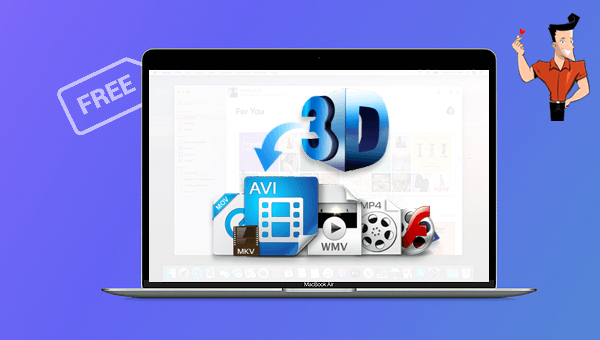
3D是英文“Three Dimensions”的簡稱,中文是指三維、三個維度、三個坐標,即有長、寬、高。今天的3D,主要指的是基於電腦/互聯網的數字化的3D/三維/立體技術,也就是三維數字化,包括3D軟體技術和硬體技術。
目前我們觀看的大多數電視節目、電影畫面都是2D效果,根據3D的概念,我們可以把2D理解為一個平面效果,相當於只有長和寬的平面(2D)。而與常規的2D技術不同,採用3D技術所呈現的畫面更接近於我們現實中的場景畫面,更加立體生動,給人更加逼真的感覺。
了解完兩者的差別之後,若想要將2D影片轉換成3D影片,除了要具備一個專門的轉檔工具之外,您還需要一個專業的影片工具箱,可以在轉檔之前對影片內容進行個性化的編輯操作。在此推薦給大家一款實用性非常強的影片工具箱——Renee Video Editor Pro軟體。
Renee Video Editor Pro軟體是一款集電腦螢幕錄製、影片後期製作與轉檔功能為一體的影片錄製編輯工具。其中,電腦螢幕錄製功能可以設定錄製的區域與畫面大小,還可以設定浮水印、光標樣式、聲音來源以及保存的格式、自動錄製計劃等等,不管是在線電影、會議影片記錄,還是遊戲畫面、軟體操作步驟等,它都能幫助您一鍵錄製並保存到電腦中。
Renee Video Editor Pro — 多功能影片編輯軟體

螢幕錄製對安裝了Windows的電腦進行螢幕和攝像頭進行影片錄製。
影片剪切可設定開始時間點與結束時間點,剪切影片長短。
濾鏡特效可為影片添加“濾鏡特效”、“縮小放大特效”、“音量特效”。
加/去浮水印在影片中添加文字、圖片、影片、圖形浮水印,還可去除影片的浮水印。
格式轉換支援所有常見格式的互相轉換,遇到需要重新編碼的檔案,可自動重新編碼與校對。
影片合併可將多個影片/音訊檔案合併為一個檔案,並且可在合併的影片之間添加各種轉場特效。
螢幕錄製 對安裝了Windows的電腦進行螢幕和攝像頭進行影片錄製。
濾鏡特效可為影片添加“濾鏡特效”、“縮小放大特效”、“音量特效”。
加/去浮水印在影片中添加文字、圖片、影片、圖形浮水印,還可去除影片的浮水印。
格式轉換支援所有常見格式的互相轉換,遇到需要重新編碼的檔案,可自動重新編碼與校對。
步驟1:下載安裝後執行Renee Video Editor Pro軟體,點選[影片工具箱]按鈕進入影片編輯界面。
![執行Renee Video Editor Pro軟體,點選[影片工具箱]按鈕](https://net.reneelab.com/wp-content/uploads/sites/7/2020/03/Video-Editor-Pro-yingpiangongju.png)
步驟2:接下來找到[添加檔案]按鈕,將需要編輯的2D影片匯入到Renee Video Editor Pro軟體當中。
![[添加檔案]按鈕](https://net.reneelab.com/wp-content/uploads/sites/7/2020/03/Video-Editor-Pro-yingpiangongju2.png)
步驟3:影片檔案添加完成之後,您可以通過頂部功能表欄裡提供的編輯功能對已添加的影片檔案進行一系列的編輯操作,比如[剪切]、[旋轉和裁剪]、[特效]、[浮水印]、[音樂]、[字幕]、[開頭/結尾]等。
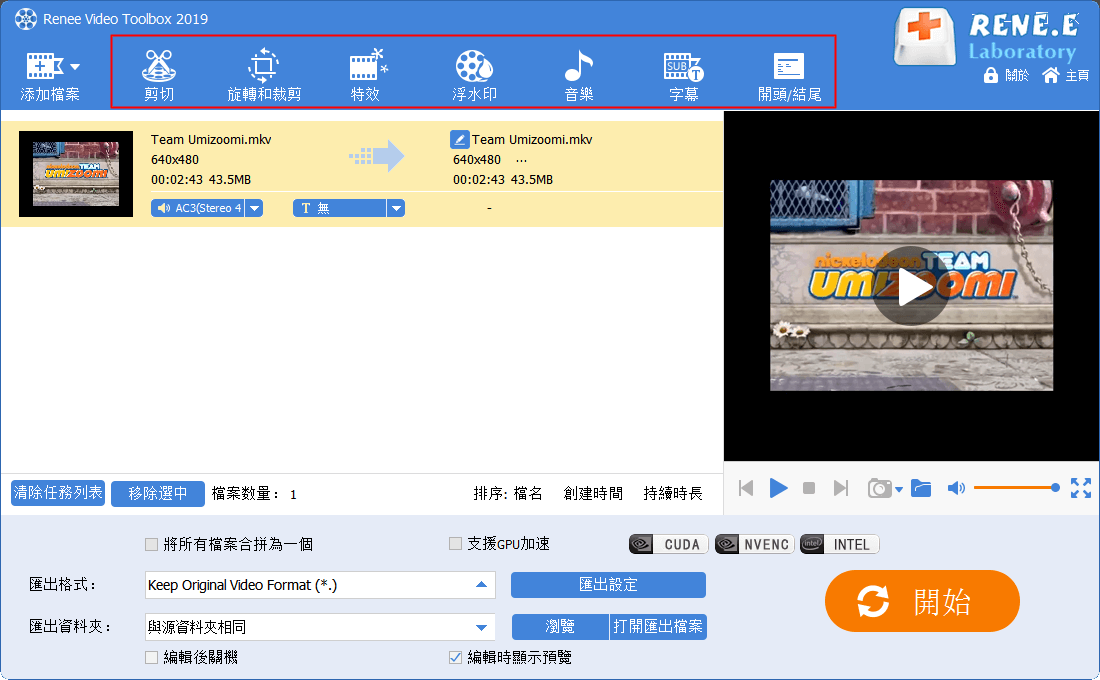
Renee Video Editor Pro軟體頂部功能表欄編輯功能說明:
剪切:剪輯影片片段;調整播放速度。
旋轉和裁剪:將影片順時針旋轉90/180/270度,將影片水平翻轉或垂直翻轉;裁剪影片畫面的大小。
特效:給影片添加濾鏡特效、縮放特效或音量特效。
浮水印:添加文字、圖片、影片或圖形浮水印到影片檔案中;還可以去除影片中的浮水印。
音樂:可以匯入音訊檔案到影片中,或者直接錄製電腦或麥克風的聲音並匯入到影片中;還能去除影片初始聲音。
字幕:匯入或生成字幕到影片當中,並且可以自訂字幕的位址、字體和大小。
開頭/結尾:可以添加圖片或者影片作為開頭或結尾,設定開頭結尾的時長、轉場效果,添加文字到開頭結尾中,支援調整文字的顏色和字體字號等。
步驟4:接下來,在[匯出格式]裡根據不同的終端裝置或您的需要選擇影片格式,在[匯出資料夾]中選擇影片保存的位址,再點選[開始]按鈕,即可按照設定將編輯好的影片檔案匯出到設定的位址,非常的快捷方便。
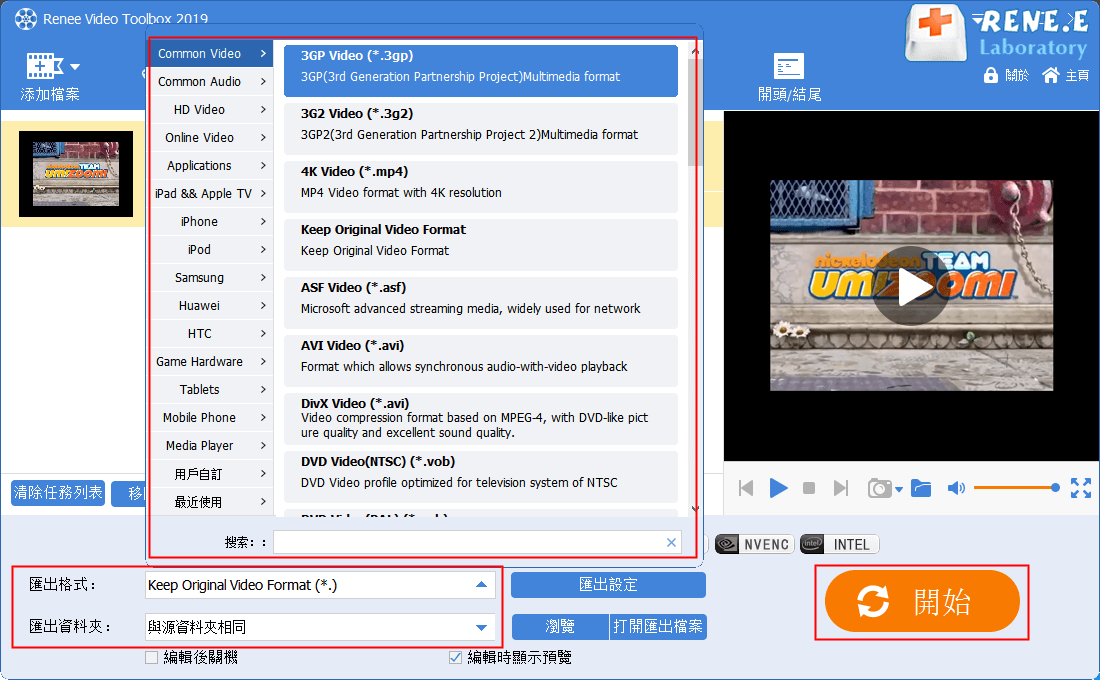
了解完如何編輯2D影片之後,接下來進入到本文重點要向大家介紹一款免費的3D影片轉換器,趕快一起去了解一下吧。
Aiseesoft 3D converter是一款功能強大的3D影片轉檔工具,它不但支援將2D影片轉換成3D影片,同時可以實現將3D影片轉回2D畫面,以及3D影片格式之間的轉換操作等。它幾乎支援所有的影片格式,比如MPEG-4、H.264/MPEG-4 AVC、MOV、AVI、DivX、XviD、WMV、3GP、MKV、FLV、VOB等。
借助Aiseesoft 3D converter軟體實現3D影片的轉換非常簡單,具體步驟如下:
步驟1:下載安裝並執行該軟體之後,選擇[2D to 3D]選項。
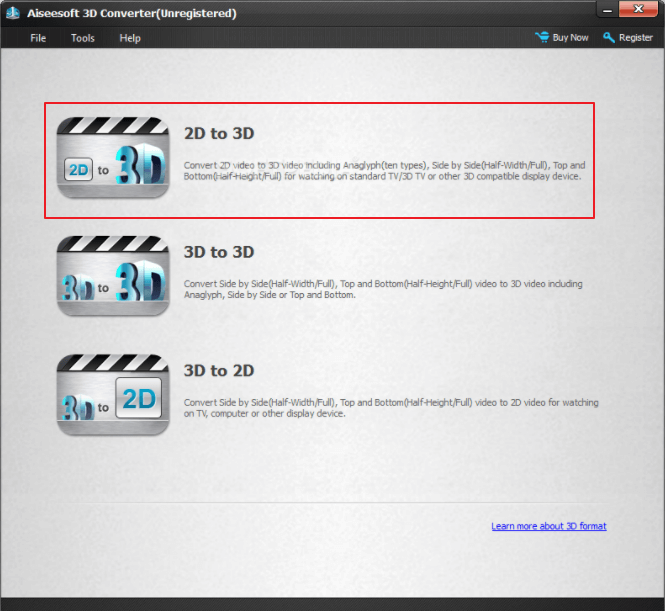
步驟2:之後找到並點選[Add File](添加檔案)按鈕,將您的2D影片匯入到該軟體裡,之後對匯出的3D影片的引數進行設定,比如匯出格式、長寬比、字幕、匯出資料夾等。操作完成後再點選右下角的[Convert](轉換)按鈕即可將2D影片轉為3D影片,非常快捷方便。